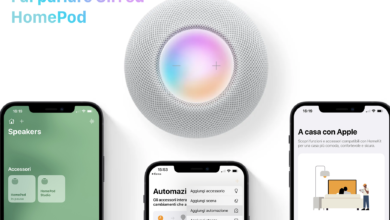Variabili di Shortcuts – Immagazzina ciò che vuoi

Uno dei fattori più affascinanti dell’evoluzione tecnologica, a parer mio, è il suo continuo volersi accostare alla natura dell’essere che lo ha creato: l’uomo.
Questo avviene principalmente perchè la nostra natura è cosi ben delineata da portarci a riproporre le medesime logiche primordiali a qualunque nostro operato.
La programmazione è una di queste!
Non c’è nulla di più corretto che associare argomenti di programmazione alle logiche della nostra quotidianità. D’altronde l’attività di qualunque essere vivente è fatta di algoritmi.
Basti pensare, per esempio, a quando ci laviamo i denti:
- Prendiamo lo spazzolino e il dentrifricio
- Applichiamo un quantitativo di dentifricio sullo spazzolino
- Richiudiamo il dentrifricio
- Iniziamo a spazzolare per almeno 2 minuti
- Al termine sciacquiamo lo spazzolino e lo riponiamo.
Questi 4 passi fanno parte di una delle nostre attività principali e si ripropongono come una routine quotidiana fatta di azioni a variabili.
Ecco che magicamente, se la si osserva sotto questa luce, la logica che sta dietro alla programmazione inizia ad assumere una prospettiva totalmente differente, la programmazione è alla base di ciò che siamo.
Basta conoscere noi stessi e i punti cardine delle nostre azioni per avere già ben chiaro cosa si può fare nella programmazione.
Ed è partendo da queste basi che vogliamo iniziare a raccontarvi l’approccio alle logiche che è possibile applicare attraverso Shortcuts.
In particolare partiamo con uno degli argomenti principali che vi servirà per tutti gli Shortcuts che creerete.
Comandare e Memorizzare
Se vostro padre vi dicesse: “Potresti scendere a comprare 4 confezioni di latte?”
Il vostro cervello preparerebbe all’istante una logica di quello che ha appena recepito. Un compito formato da:
1. Due azioni: recarsi in un posto (magari elaborando già il percorso da fare), acquistare qualcosa.
2. Una variabile: cioè un’aria della vostra memoria che conserverà il numero 4 di n oggetti da acquistare. In questo caso 4 confezioni di latte.
L’esecuzione dell’algoritmo è, ovviamente, contestuale allo svolgimemnto della richiesta di vostro padre.
Ecco qui! la programmazione è fatta di questo!
Sia le azioni che le variabili hanno o devono avere delle loro keyword per essere riconosciute.
Nel caso delle azioni in Shortcuts abbiamo, ad esempio, l’azione Imposta la variabile. Quest’ultima ha il compito (quindi di svolgere un’azione) di memorizzare qualcosa in una specifica area di memoria del vostro dispositivo.
Nel caso delle variabili (e quindi l’area di memoria), ognuna di queste necessita l’assegnazione di un nome, possibilmente sensato e legato al suo contenuto, per consentirci di recuperarne il contenuto in qualunque momento.
Prima di passare alla pratica con degli screenshot esplicativi, permettetemi qualche altro secondo per farvi capire meglio il concetto di variabile.
Ritorniamo per un momento alla nostra quotidianeità e immaginiamo a quante cose noi immagazziniamo/preleviamo in/o da un contenitore:
- Prendiamo una maglietta da un cassetto.
- Riponiamo gli occhiali nella loro custodia.
- Riponiamo il bagnoschiuma nella doccia.
- Preleviamo un libro dalla libreria.
ecc…
Come potete vedere, l’esatta trasposizione della vita reale si affaccia a quello che viene fatto in programmazione. Gli esempi sopracitati – il cassetto, la custodia, la doccia e la libreria – sono tutti contenitori, aree predisposte a contenere qualcosa: variabili.
Adesso vediamo insieme come mettere in pratica queste nozioni all’interno di uno Shortcut.
Seguite gli screen cronologicamente per capire come avvengono i seguenti passaggi:
- Nel primo screen possiamo vedere la presenza dell’azione Imposta la variabile senza assegnazione. Nome Variabile sarà il campo dove andremo ad inserire la famosa keyword da assegnare alla variabile per identificarla all’interno del comando. Input, invece, sarà il suo contenuto.
- Il secondo screen mostra una nuova azione/oggetto di tipo Testo posta/o sopra l’azione della variabile.Cosa vuol dire questo?Che il contenuto dell’azione/oggetto di tipo Testo verrà conservato all’interno della variabile. Infatti è possibile vedere come l’azione Imposta la variabile abbia assegnato Testo al suo input.
Noi abbiamo assegnato la keyword presentazione come Nome Variabile. Adesso il contenuto della variabile presentazione sarà disponibile all’interno del comando e richiamabile in qualunque momento da qualunque altra azione possa accedere alle variabili. Vediamo subito un esempio nel terzo screen. - Il terzo screen si predispone con altre due azioni. L’azione Niente che serve solamente a fare da distanziatore tra tutte quelle azioni non correlate tra loro.A tal proposito è sempre bene fare in modo che le azioni vengano proposte in modo ordinato, evitando che azioni (o gruppi di azioni) correlate tra loro si attacchino ad altre non strettamente correlate. Questo concetto lo imparerete con la pratica delle prossime lezioni.L’azione seguente si chiama Visualizzazione Rapida ed è una di quelle che genera un output, cioè mostra a video quello che è stato assegnato al suo input (generalmente utilizzata per contenuti più articolati come HTML).
- Il quarto screen mostra la selezione di Input proposti che è possibile assegnare all’azione Visualizzazione Rapida. Come potete vedere è presente la nostra variabile presentazione, clicchiamoci per assegnarla.
- Il quinto screen mostra che abbiamo assegnato la variabile presentazione all’azione Visualizzazione Rapida. Questo vuol dire che se clicchiamo su play (in basso a destra) per eseguire il nostro comando, noteremo che il contenuto della variabile presentazione venga stampato a video attraverso l’azione Visualizzazione Rapida.Semplice no?
- Il sesto screen ripropone il medesimo esempio effettuato con l’azione Visualizzazione Rapida ma utilizzando un altro tipo di azione: Mostra Risultato.
Come potete vedere è abbastanza semplice assegnare e leggere valori ai e dai propri contenitori. Tutto ciò sarà alla base dei vostri comandi.
Spero vi siate divertiti.
Ci leggiamo alla prossima lezione.